
Si está iniciando su PC de Windows 11 en una reunión o en un área tranquila, probablemente no querrá ese sonido de inicio para jugar. Por suerte, puedes Desactivar el sonido de inicio en Windows 11. Así es como.
Posteriormente, si lo desea, puede volver a habilitar el sonido de inicio con unos pocos clics.
RELACIONADO: Cómo habilitar o deshabilitar el sonido de inicio en Windows 7 u 8
Apague el sonido de inicio en Windows 11
Para iniciar, inicie la aplicación Configuración en su PC. Haga esto presionando las llaves de Windows + i juntas.
En la configuración, desde la barra lateral izquierda, seleccione "Personalización".
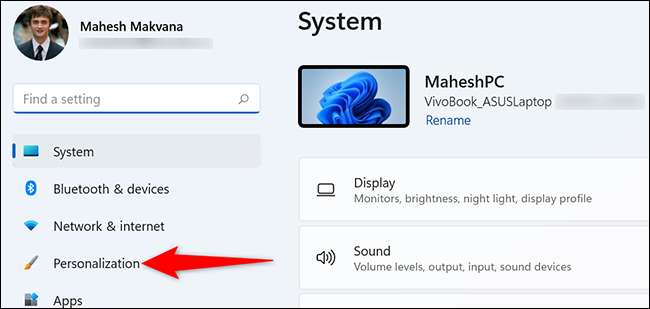
En el menú "Personalización" a la derecha, haga clic en "Temas".
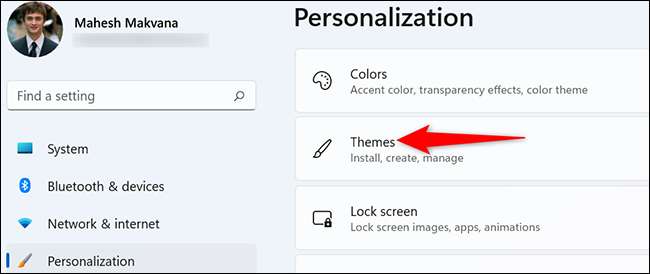
En la parte superior de la página "Temas", haga clic en "Sonidos".
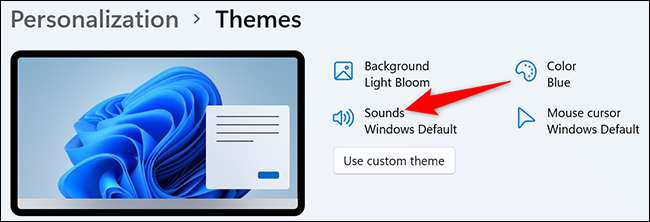
Verá una ventana de "sonido". En esta ventana, en la parte inferior, deseleccione la opción "Reproducir sonido de inicio de Windows". Luego haga clic en "Aplicar" y "OK".
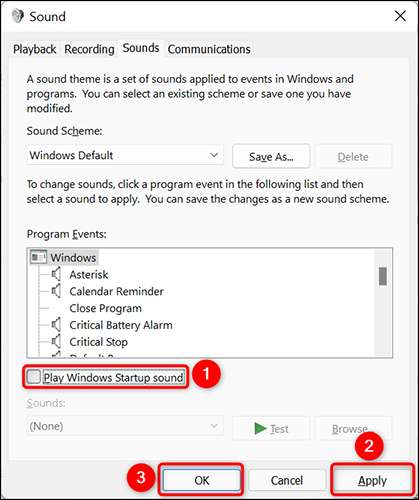
Y eso es todo. A partir de ahora, su PC de Windows 11 no reproducirá el sonido de inicio cuando encienda la computadora. Si cambia de opinión, simplemente marque nuevamente el cuadro "Reproducir sonido de inicio de Windows".
¿Usas una Mac junto con Windows? Si es así, puedes [sesenta y cinco] Desactivar el sonido de inicio También en tu Mac. Es igualmente fácil de hacer eso.
RELACIONADO: [sesenta y cinco] Cómo habilitar o deshabilitar el sonido de inicio en Mac







